Firefox를 최신 버전으로 업데이트하는 것을 망설이지 마십시오.
- Firefox는 배경 필터 속성을 지원하지 않지만 배경 필터를 사용하는 웹 페이지를 계속 테스트할 수 있습니다.
- 속성을 수동으로 활성화할 수 있지만 브라우저에서 활성화하는 것만으로는 도움이 되지 않습니다. 클라이언트의 브라우저에서는 활성화되지 않기 때문입니다.
- 따라서 배경 필터가 활성화되었는지 여부에 관계없이 매력적으로 보이도록 페이지를 디자인하는 것이 좋습니다.
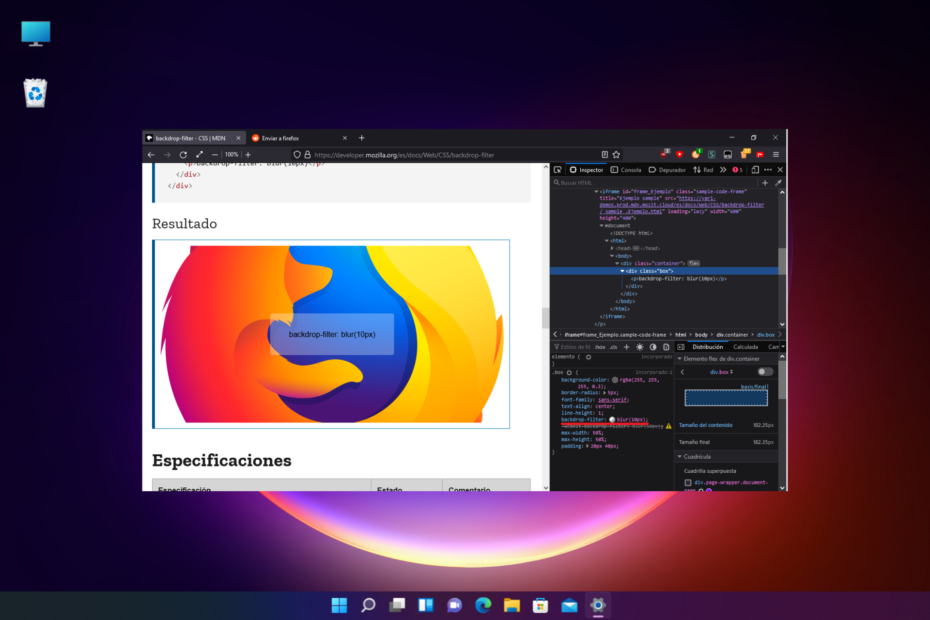
당신은 더 나은 브라우저를 가질 자격이 있습니다! 3억 5천만 명의 사람들이 다양한 내장 패키지, 향상된 리소스 소비 및 뛰어난 디자인과 함께 제공되는 본격적인 탐색 경험인 Opera를 매일 사용합니다.Opera가 할 수 있는 일은 다음과 같습니다.
- 손쉬운 마이그레이션: Opera 도우미를 사용하여 몇 단계만 거치면 기존 Firefox 데이터를 전송할 수 있습니다.
- 리소스 사용 최적화: RAM 메모리는 Firefox보다 더 효율적으로 사용됩니다.
- 향상된 개인 정보 보호: 무료 및 무제한 VPN 통합
- 광고 없음: 내장형 Ad Blocker는 페이지 로딩 속도를 높이고 데이터 마이닝으로부터 보호합니다.
- 오페라 다운로드
Firefox에서 디자인의 배경에 블러 또는 컬러 필터와 같은 배경 필터를 적용하고 싶지만 작동하지 않습니까?
배경 필터를 사용하여 웹페이지에 놀라운 배경 효과를 만들 수 있지만 이 기능이 작동하려면 브라우저에서 활성화해야 합니다.
하지만 만약 CSS가 Firefox에서 작동하지 않습니다 웹 사이트의 모양을 사용자 정의할 수 없는 경우 자세한 게시물에서 솔루션을 따를 수 있습니다.
Firefox에서 속성을 활성화하면 배경 필터가 작동하지 않는 문제를 해결하는 데 도움이 될 수 있지만 결함 뒤에 다른 이유가 있을 수도 있습니다.
빠른 팁:
배경 필터는 최신 버전의 Opera 브라우저에서 완벽하게 지원됩니다. Opera는 Cascading Style Sheets를 지원하는 최초의 브라우저 중 하나이며 Firefox도 빠르게 뒤따랐습니다.
Opera는 Mozilla Firefox보다 더 가볍고 빠르며 안정적이며 배경 효과를 보다 효율적으로 만드는 데 도움이 되는 다양한 추가 기능이 포함되어 있습니다.

오페라
배경 필터를 완벽하게 지원하고 멋진 사용자 정의를 위한 방대한 확장 라이브러리를 제공합니다.
Firefox의 배경 필터가 작동하지 않는 이유는 무엇입니까?
Firefox는 기본적으로 배경 필터 기능을 지원하지 않으므로 활성화해야 합니다.
그러나 Firefox 버전 70 이상에서는 수동으로 활성화할 수 있으며 버전 102 이상에서는 기본적으로 사용할 수 있습니다.
동시에 다음과 같이 Firefox에서 배경 필터가 작동하지 않는 문제로 이어질 수 있는 다른 이유도 있을 수 있습니다.
- 파이어폭스 업데이트 후
- 누락된 픽셀/테두리 세그먼트로 이어지는 버그
전문가 팁: 일부 PC 문제는 특히 리포지토리가 손상되었거나 Windows 파일이 누락된 경우 해결하기 어렵습니다. 오류를 수정하는 데 문제가 있는 경우 시스템이 부분적으로 손상되었을 수 있습니다. 컴퓨터를 스캔하고 결함이 무엇인지 식별하는 도구인 Restoro를 설치하는 것이 좋습니다.
여기를 클릭 다운로드하고 복구를 시작합니다.
좋은 소식은 아래와 같이 Firefox에서 작동하지 않는 배경 필터 문제를 해결하는 데 도움이 될 수 있는 몇 가지 해결 방법이 있다는 것입니다.
Firefox에서 배경 필터가 작동하지 않는 문제를 어떻게 고칠 수 있습니까?
1. 배경 필터 환경 설정 활성화
- 시작하다 파이어폭스 그리고 아래 경로로 이동합니다.
정보: 구성 - 이제 경고 버튼을 누르십시오. 위험을 감수하고 계속.

- 검색 창에서 환경 설정 이름 아래에 복사하여 붙여넣습니다.
layout.css.backdrop-filter.enabled - 값이 다음으로 설정된 기본 설정이 표시됩니다. 거짓.
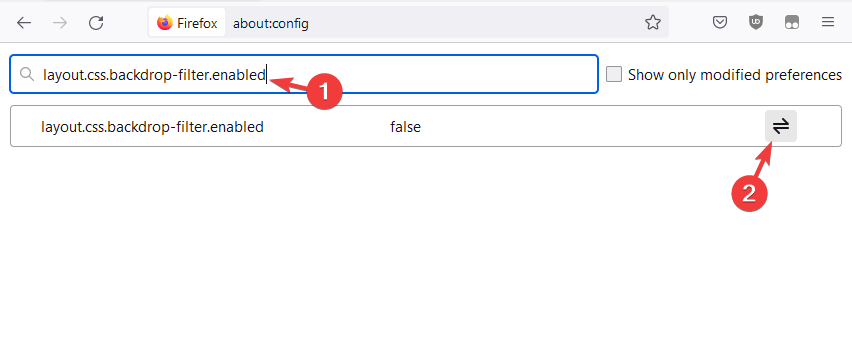
- 이중 화살표 기호를 클릭하여 다음으로 변경합니다. 진실.
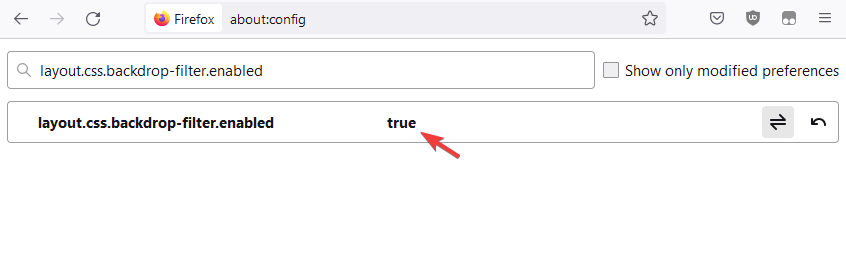
- 이제 검색 필드에 아래 기본 설정 이름을 다음과 같이 입력합니다.
gfx.webrender.all - 값이 다음으로 설정된 경우에도 이 기본 설정이 표시됩니다. 거짓.
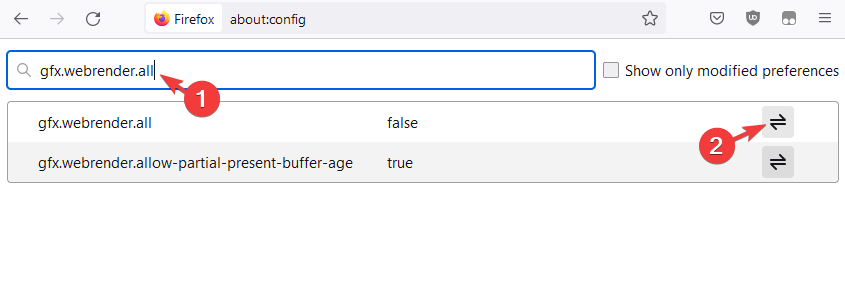
- 이중 화살표를 클릭하여 설정하십시오. 진실.
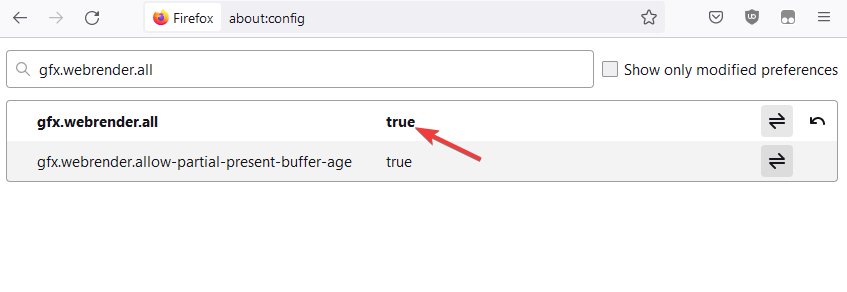
이제 Firefox를 다시 시작하면 배경 필터가 작동해야 합니다.
2. Firefox를 최신 버전으로 업데이트
- 시작하다 파이어폭스, 클릭 메뉴 (세 줄)을 선택하고 설정.

- 다음으로 설정 화면, 클릭 일반적인 왼쪽에.
- 이제 오른쪽에서 아래로 스크롤하여 파이어폭스 업데이트 그리고 클릭 업데이트 확인.
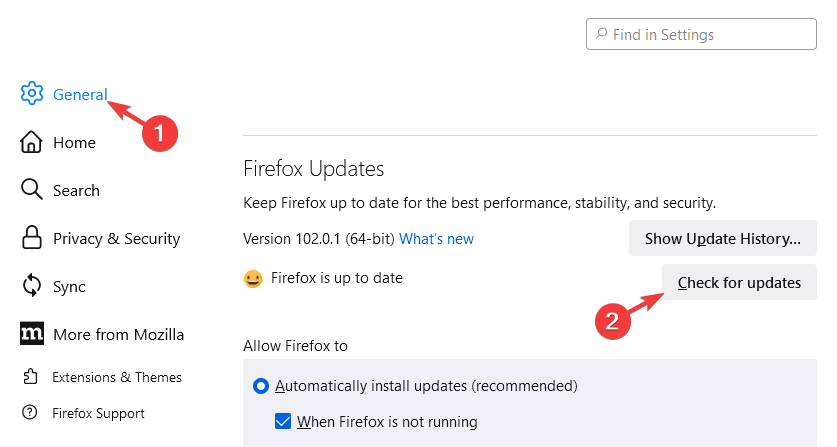
- Firefox는 이제 최신 업데이트를 찾기 시작하고 발견된 경우 최신 버전을 자동으로 설치합니다.
완료되면 Firefox를 다시 시작하고 배경 필터 기능이 지금 작동하는지 확인하십시오.
- Firefox에서 다운로드 실패 네트워크 오류를 수정하는 3가지 방법
- 코딩 없는 최고의 웹사이트 디자인 소프트웨어 9가지
- Nikon 카메라로 흐린 배경 사진을 만드는 방법
3. 버그 보고서 제출
그러나 이전에 경험하지 못한 버그이고 전문가의 도움이 필요한 경우 해당 버그에 대한 버그 보고서를 제출할 수 있습니다. 공식 이슈 트래커 기술 지원을 위해.
Firefox의 권장 사항에 따라 버그 또는 결함을 다음 사이트에 제출할 수도 있습니다. 깃허브, 지원 질문을 하거나 제품 문제 해결에 대한 도움을 받으세요.
배경 필터는 어떻게 작동합니까?
Firefox의 배경 필터는 CSS 디자인 배경에 흐림 또는 색상 필터와 같은 시각 효과를 웹 페이지에 추가할 수 있는 속성입니다.
필터는 디자인의 전체 배경에 추가되기 때문에 디자인이나 배경을 다소 투명하게 만들어야 효과가 나타납니다.
다음을 참조할 수도 있습니다. MDN 웹 문서 요소에 배경 필터를 적용하는 방법에 대한 기본 사항은 Mozilla 개발자 지원에서 제공합니다.
그러나 Firefox 버전 102.0에서 배경 필터가 여전히 작동하지 않는 경우 위에 설명된 대로 구성에서 기본 설정을 다시 활성화해야 할 수 있습니다.
더욱이, 당신은 목록을 확인할 수 있습니다 최고의 비디오 배경 흐림 소프트웨어 비디오 클립에 대한 자세한 가이드에서
Firefox 브라우저에 다른 문제가 있는 경우 아래 의견란에 메시지를 남겨주세요.
 여전히 문제가 있습니까?이 도구로 수정하세요.
여전히 문제가 있습니까?이 도구로 수정하세요.
- 이 PC 수리 도구 다운로드 TrustPilot.com에서 우수 평가 (다운로드는 이 페이지에서 시작됩니다).
- 딸깍 하는 소리 스캔 시작 PC 문제를 일으킬 수 있는 Windows 문제를 찾습니다.
- 딸깍 하는 소리 모두 고쳐주세요 특허 기술 문제를 해결하기 위해 (독자 전용 할인).
Restoro가 다운로드되었습니다. 0 이달의 독자.


